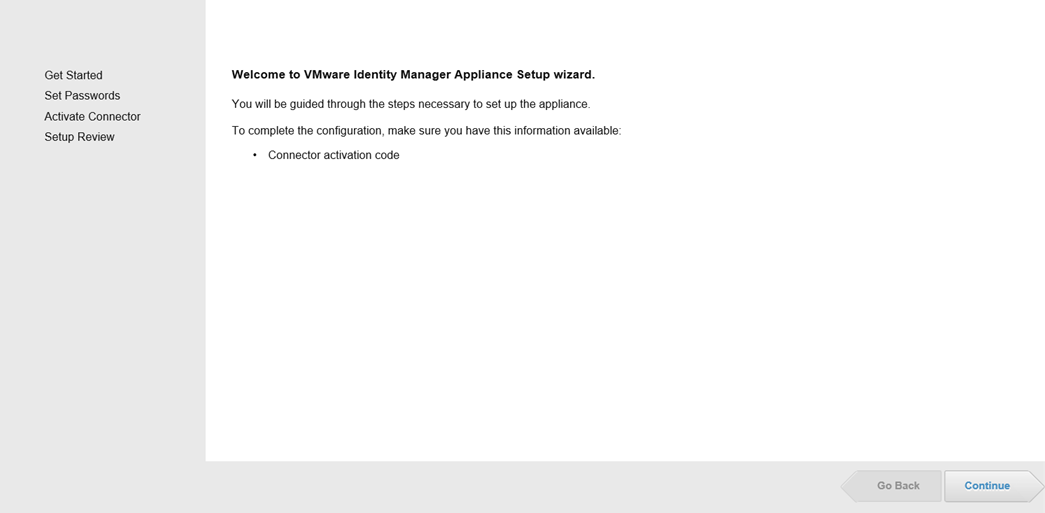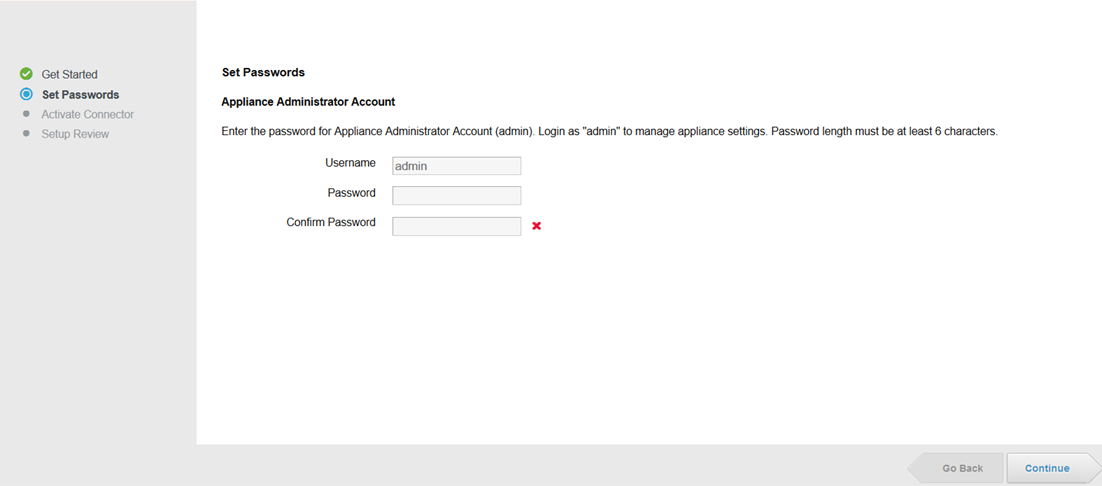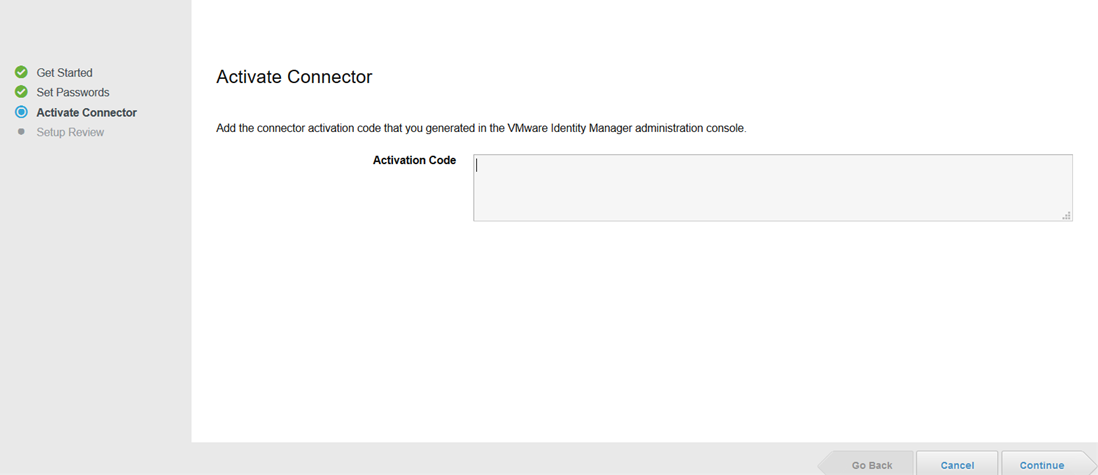Después de instalar VMware Identity Manager Connector, vaya a la URL que aparece en la página de confirmación del Asistente de instalación, https://nombredehostdelconector:8443 y, a continuación, complete el Asistente de configuración del conector.
En el Asistente de configuración, introduzca el código de activación del conector y establezca las contraseñas.
Requisitos previos
Debe tener un código de activación del conector que generó en la consola de VMware Identity Manager. Consulte Generar un código de activación para VMware Identity Manager Connector.
No utilice Internet Explorer en el modo de seguridad mejorada para ejecutar el Asistente de configuración. Los scripts deben estar habilitados en el navegador.
Procedimiento
Resultados
La instalación de VMware Identity Manager Connector se ha completado.
Qué hacer a continuación
Configure los ajustes del proxy de VMware Identity Manager Connector, si es necesario.
Inicie sesión en la consola de VMware Identity Manager para configurar el conector.